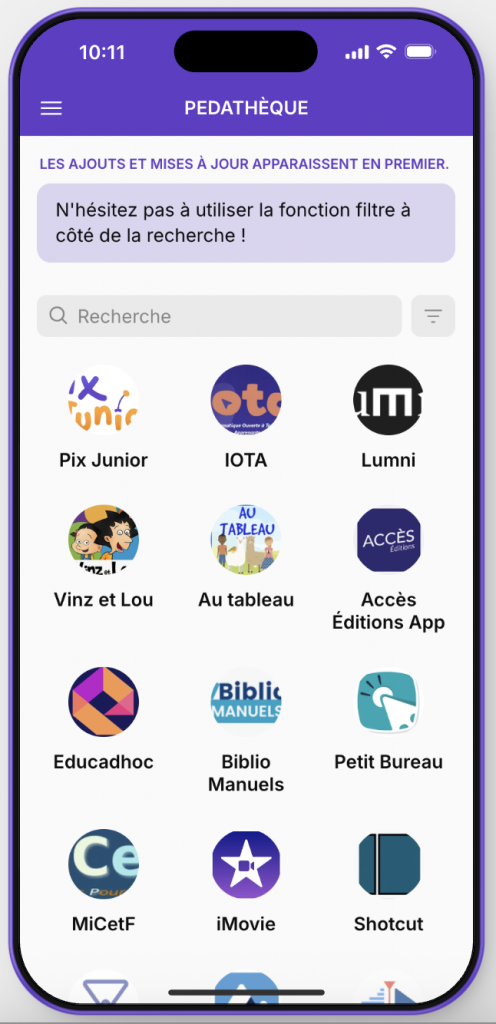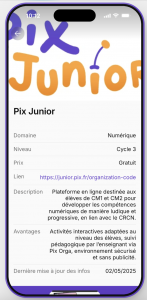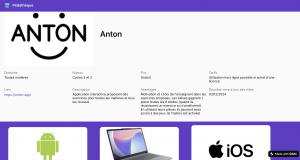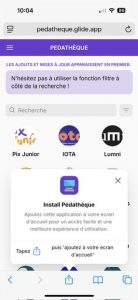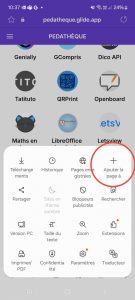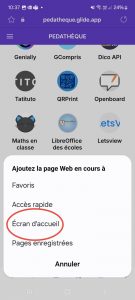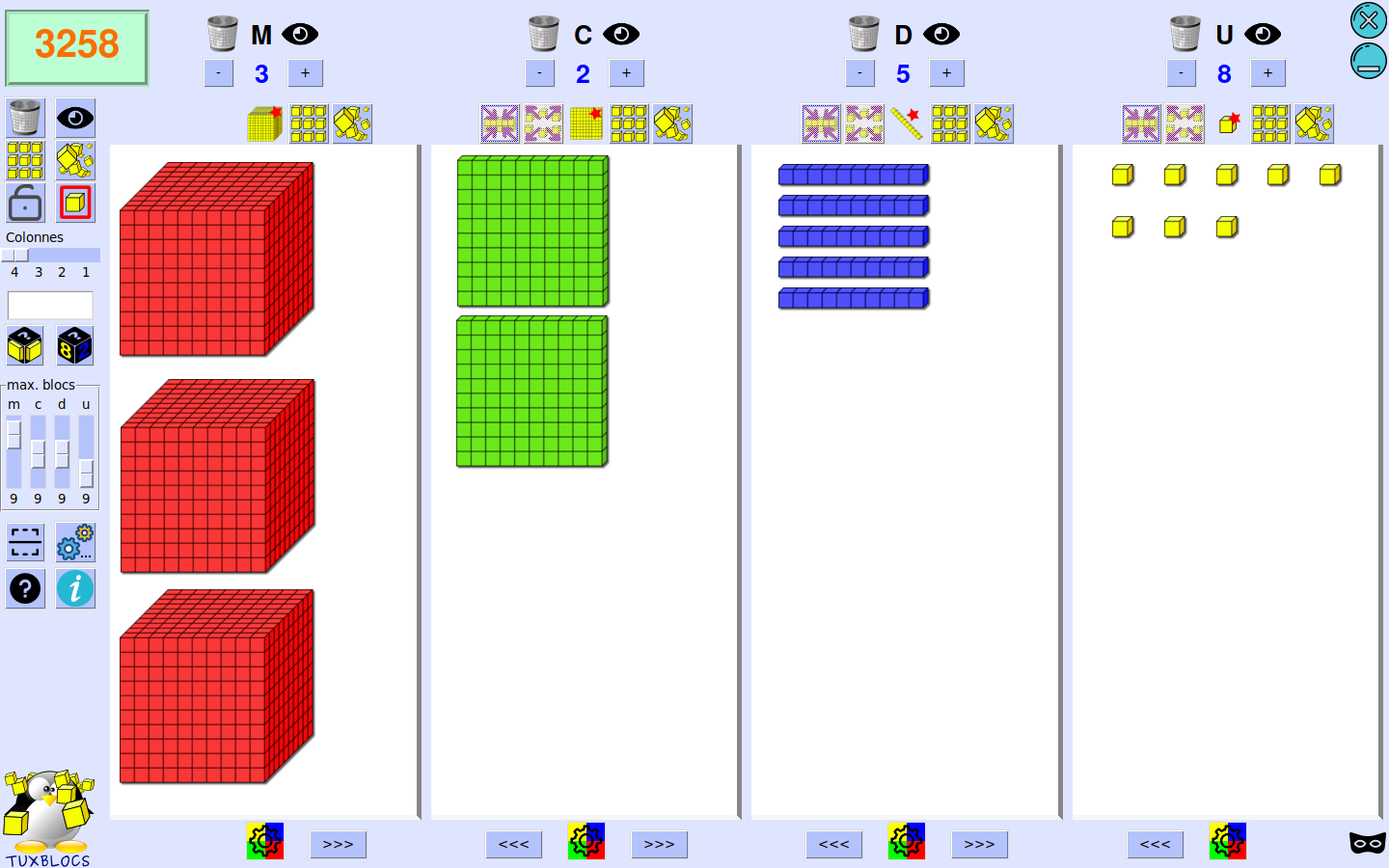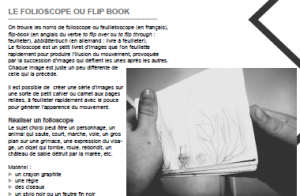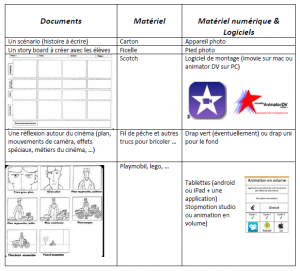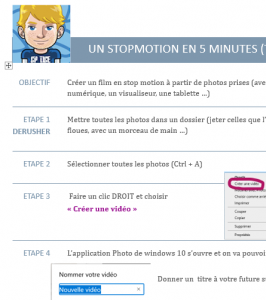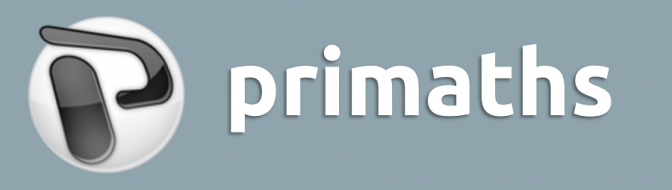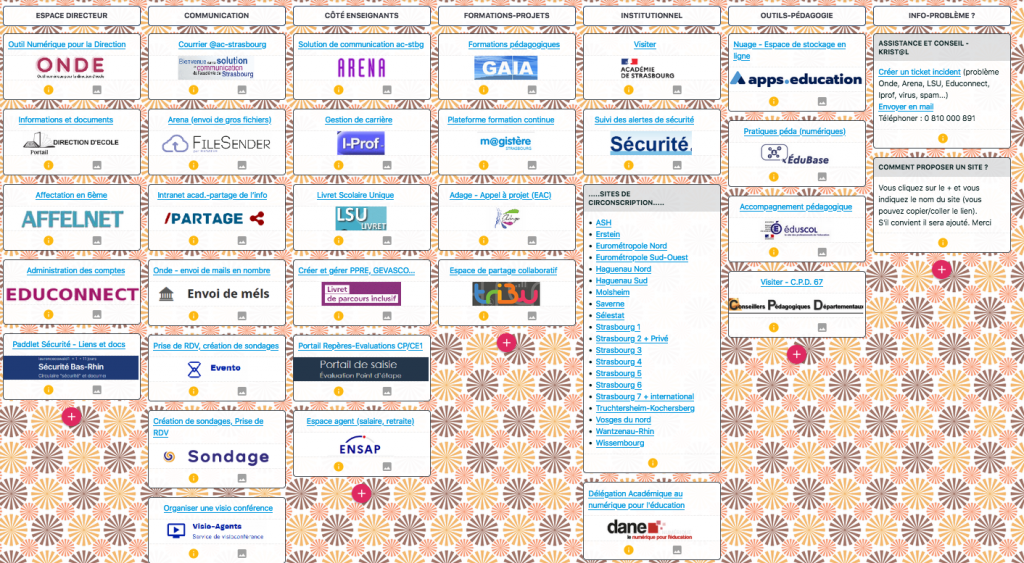🎯 Fatigué de chercher pendant des heures l’appli qu’il vous faut pour illustrer votre séance de géométrie ou travailler la lecture avec vos CE1 ? Bonne nouvelle : vous n’êtes plus seul. L’équipe des ERUN et des CPD TICE du 67 vous a concocté la Pédathèque : une application claire, pratique, gratuite et pensée pour vous faciliter la vie.
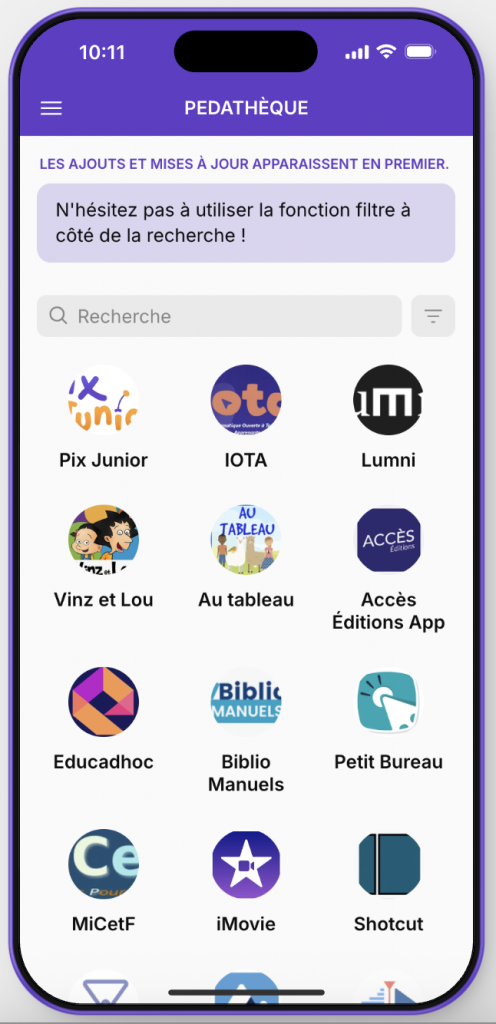
C’est quoi, la Pédathèque ?
Une application (qui fonctionne aussi bien sur ordinateur que sur smartphone) qui centralise une sélection de ressources numériques : applications, logiciels, sites… tout ce qu’il faut pour enrichir vos pratiques pédagogiques sans avoir à fouiller dans les tréfonds du web un dimanche soir.
🔗 Lien magique : https://pedatheque.glide.page
On y trouve quoi ?
🧭 Des ressources organisées avec soin, selon des critères utiles :
-
Par domaine : maths, français, codage, vidéo, ent, outils pour l’enseignant ou le directeur…
-
Par niveau : du cycle 1 au cycle 3
-
Par modèle économique : gratuit, freemium, ou payant (mais toujours précisé pour éviter les mauvaises surprises).
💡 Chaque ressource est accompagnée d’un résumé synthétique : description, avantages, liens directs…
🛠️ Les usages des ressources sont divers pour que vous y trouviez votre bonheur : créer, manipuler, réviser, s’évaluer, coopérer…
💻 Une image vous indique si la ressource est disponible sur ordinateur, android et/ou ios.
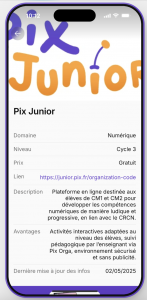
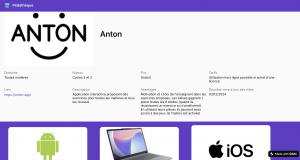
Comment installer la Pédathèque sur votre téléphone ?
-
Depuis votre téléphone, cliquez sur ce lien : https://pedatheque.glide.page/dl/a400f7
-
Il s’ouvrira dans votre navigateur (Chrome, Safari, Firefox… )
-
Cliquez sur « Ajouter à l’écran d’accueil » pour l’avoir sous la main comme une vraie application.
-
Souriez : vous avez désormais une bibliothèque numérique dans la poche.
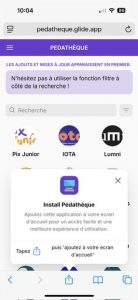
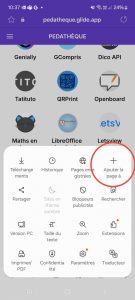
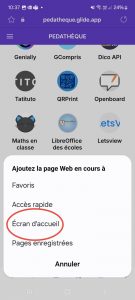
Une appli vivante (et évolutive)
La Pédathèque n’est pas figée : de nouvelles ressources sont régulièrement ajoutées, en fonction des nouveautés, des retours de terrain et de vos suggestions. Une idée ? Une pépite à partager ? Contactez votre ERUN / CPD Tice préféré·e !
Alors, tenté ? Allez y jeter un œil, même juste pour le plaisir de découvrir que des outils numériques peuvent être à la fois bien pensés, pédagogiques… et agréables à utiliser !